Win10系统:Windows无法配置一个或多个系统组件?
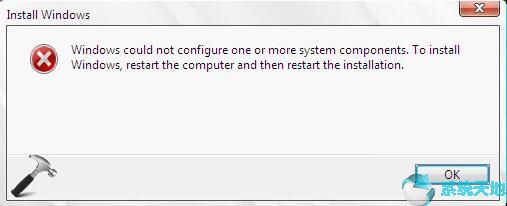
通常,当您将Win10系统升级到1607或1709版本或任何其他版本时,Win10系统突然提示您出现错误消息,指示Windows无法配置一个或多个系统组件。要安装Windows,请重新启动计算机,然后重新启动安装。有些人可能会发现他们的升级失败率为45%,49%没有进展。当您想要更新Windows系统,创建者更新或周年纪念更新时,如何发生此问题?这个帖子可以解决你的疑问。
为什么Windows无法配置一个或多个系统组件?
此Windows系统安装错误相当复杂,因为很难确定它的确切原因。虽然可以确定主要原因,但有几个主要罪魁祸首。
1.要升级的系统与已安装的Windows系统(如Win10系统 1703和1709)之间的不一致。
2.外部设备中断。
3.安装日志文件损坏。
4.驱动程序不兼容。
你应该做的是跟进这篇文章并有效地解决这个升级问题。如何修复Windows无法配置一个或多个系统组件?关于设置错误的主要原因,您可以尝试通过以下方式进行修复。
解决方案1:运行Windows Update疑难解答
要简化此Windows更新问题,建议您使用内置的故障排除工具来查找安装问题。
1.打开控制面板。
2.在故障排除在控制面板搜索框并选择疑难解答从结果。
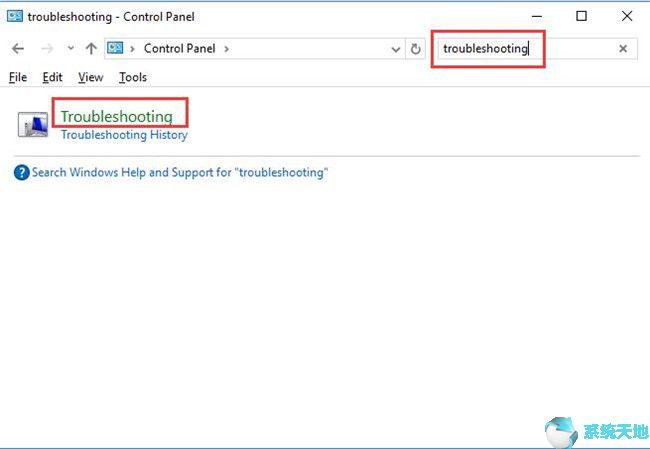
3.在故障排除窗口中,向下滚动以找到系统和安全性。
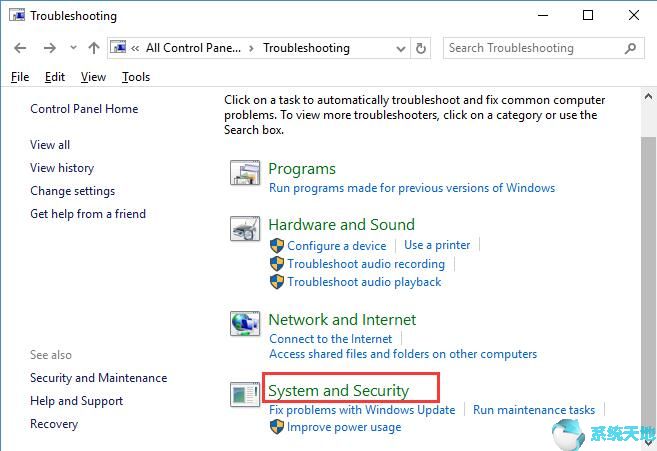
4. 从列表中选择Windows Update。
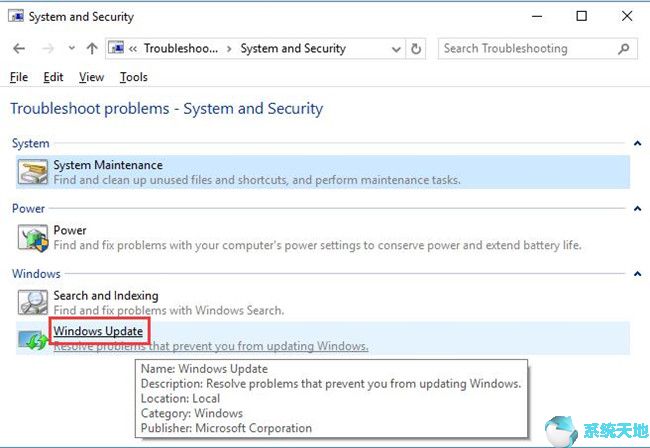
5.在Windows Update疑难解答界面中,单击“ 高级”。
6.勾选自动应用修复框,点击下一步进一步。
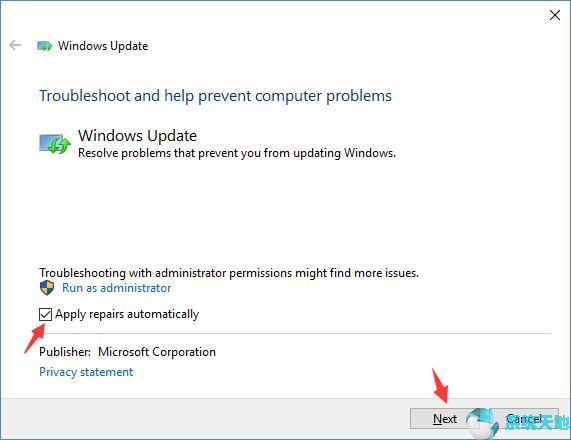
7. Windows Update疑难解答是检测问题,这将花费您几分钟。
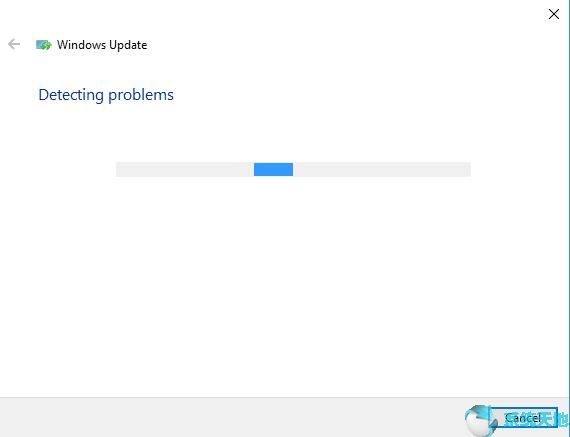
在检测Windows更新错误的过程中,您需要与管理员一起登录。否则,Win10系统会要求您更改为管理员。
8.完成故障排除后,您可以决定查看详细信息,以检查Windows无法配置一个或多个系统组件的原因。
小贴士:
对于Win10系统 1603或更高版本的用户,要解决Windows更新问题,您可以直接转到开始 > 设置 > 更新和安全 > 疑难解答 > Windows Update> 运行疑难解答。如果可能,此故障排除程序将自动修复Windows无法为您配置系统组件,如故障排除结果中所示。
解决方案2:断开外部设备
从广义上讲,当升级过程失败率达到50%甚至99%时,它也会向您显示Windows无法配置一个或多个系统组件。在这种情况下,无论您在Win10系统上插入的可移动设备(如USB,CD或DVD),都应插入它们以查看设置是否可以继续。
解决方案3:使用SFC和DISM
当您将Win10系统升级到1603,1703或1709或其他版本时,将会有一些setupact.log以及计算机上的一些日志文件。在某些方面,这些文件可能已损坏,从而使Windows无法在Win10系统上配置一个或多个系统组件。因此,您最好在更新时使用系统文件检查器扫描并更正系统文件中的损坏。
1. 在搜索框中输入命令提示符,然后按Enter键导航到它。
2.在命令提示符下键入sfc / scannow,然后按Enter键以运行此命令。
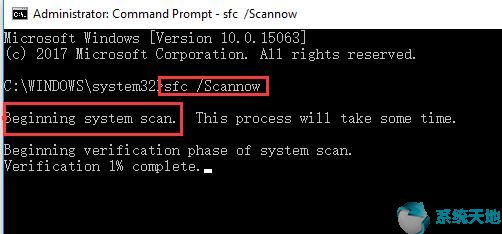
从屏幕截图中,您可以看到SFC正在运行以检查并更正计算机上有问题的文件。根据某些用户的报告,它可以使Windows更新错误消失。如果没有,您可以尝试另一种系统工具–DISM(开发图像服务和管理),它能够修复错误的图像,导致Windows无法在Win10系统上配置一个或多个系统组件。在命令提示符中,复制命令DISM / Online / Cleanup-Image / RestoreHealth,然后执行它。
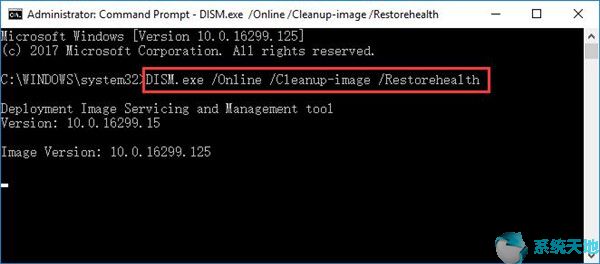
现在,在这两个工具的帮助下,扫描已损坏的文件和图像,将从您的PC中删除安装问题。简而言之,应对Windows无法配置一个或多个系统组件。要安装Windows,重新启动计算机,然后重新启动安装,您可以从上面选择方式或全部尝试,如果没有用,可能您必须清理安装Win10系统或或。









